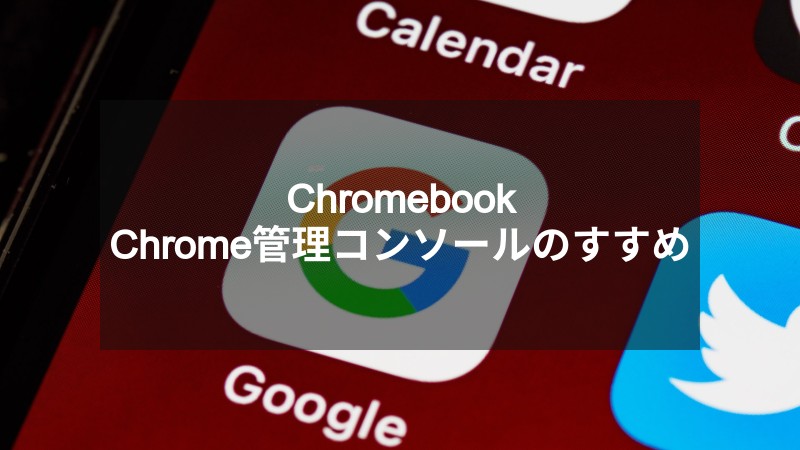今年になってからTV CMやYouTube広告などで知名度を上げてきたChromebookとChromium OS。最近は教育現場や企業でも採用が始まり、浸透し始めているようで気になっている人も多いと思います。
今回は教育現場などで使われているChromebookの機能のひとつであるChrome管理コンソールについてまとめます。
Chromebookの「Chrome管理コンソール」とは?
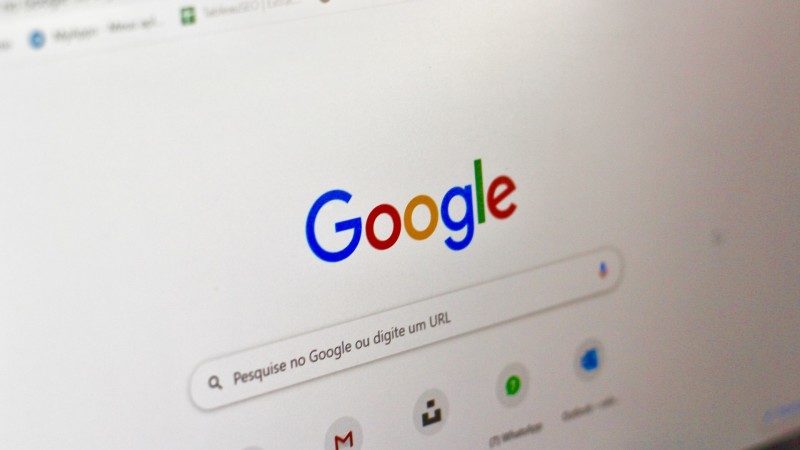
学校の授業などでパソコンを使う場合、生徒ひとりひとりが使用する端末を管理していく必要があります。大まかに言えばアプリの配布や端末の設定変更などを一元管理して業務効率を上げようというものがChrome管理コンソールです。
一括操作以外でも、セキュリティが常に最新に保たれるためリスクの低減ができたり、外付けデバイスの接続を拒否するハードウェアの遠隔制限ができたりします。
Chrome管理コンソールのおすすめ機能設定とは?

Chrome管理コンソールを使う上で、非常に便利な機能を7つご紹介します。
端末の使用停止を設定できるリモートロック
Chromebookを出先で紛失した場合、端末が届けられて手元に戻ってくることもあれば、端末を不正に利用されて情報の流出が起こってしまうこともあります。そのような場合のセキュリティリスクを減らすために遠隔で端末を利用できなくすることが可能です。
ロックをするとダイアログが表示されて端末の操作が出来なくなります。ダイアログにはメッセージを入れることができるため、拾得した人に向けて連絡先を表示させることも出来るのです。
OSの開発元が同じGoogleのためなのか、機能やUIがAndroidを探すに非常に似ています。Androidを探すと同じように設定の変更も簡単です。
指定したURLの接続を制御
ユーザーが特定のウェブサイトのみアクセスができるように設定できます。危険なサイトなどへのアクセスを制限することでウイルスなどの侵入を減らすことが出来るでしょう。
また、授業や業務上不必要なサイトへのアクセスを遮断することで授業や業務を効率的に行えます。設定したドメイン以外のサイトを全てブロックすることも可能です。
前者に比べより強い制限をすることが出来、さらに危険を減らします。教育現場であれば事前に作成したサイトのみを利用できる端末にすることも出来るのです。
ただし、設定が反映されるのはChromeBookにインストールされたChromeのみですので、効果を保つためには他のブラウザをインストールさせないなどの対策が必要でしょう。
ユーザーごとに使えるアプリを制御
ChromeBookはログインしたユーザーごとに使える機能を制限することができるユーザーポリシーというものがあります。授業ごとにユーザーを作成してログインすれば授業で必要なアプリのみを使わせることが可能です。
生徒のICT環境を一括遠隔管理できる
教育現場でChrome管理コンソールを使う最大のメリットが生徒のICT環境を一括遠隔管理できることでしょう。
ChromeBookの設定を適正に変更すれば学力テストをすることも出来ます。設定でスクリーンショットやブラウザの起動、外部ストレージの接続を無効にすることができ、不正を防止することができ最適な環境を構築できるのです。
業務の効率化や負担軽減が見込める
Chrome管理コンソールを利用することで複数の端末の一元管理が行えます。設定の変更やアプリケーションのインストールなどの手間のかかるものを一斉に更新させることも可能です。
Chrome管理コンソールがあればOSの更新をブロックさせることもできるため、OSの更新による戸惑いを防ぎ、作業効率を上げられます。
さらに管理コンソールを導入すればソフトウェアとサービスの24時間365日サポートを受けられるためトラブルに対しても抱え込むことなく相談できるため負担軽減が見込めるでしょう。
生徒ごとに適切な利用環境を用意
ChromeBookにはログインしたユーザーごとに使える機能を制限することができるユーザーポリシーというものがあります。これにより端末、ユーザーごとに柔軟な対応をとることが出来るのです。
例えば、生徒ひとりひとりにユーザーIDを発行してログインさせることで、それぞれの生徒にあった環境でパソコンを利用させることができます。学年が上がるとともに制限する機能を減らしていくことや、規則違反のペナルティをつけることなども出来るでしょう。
端末そのもの遠隔管理できる
Chromebookはオンプレミス(同一ネットワーク上でしかできない管理方法)での管理ではありません。クラウドベースの管理となっているため、管理する端末と管理される端末が同一ネットワーク上にある必要はないでしょう。
Chromeリモート デスクトップを利用すれば、別のコンピューターからChromebookのファイルやアプリケーションにアクセスできます。スマートフォンやMac、windowsなどのChromium OS以外からもアクセスできるため、手軽に遠隔操作ができるでしょう。
まとめ

ChromebookのChrome管理コンソールは複数端末の一元管理が他のOSに比べて比較的簡単に実行できます。Chromium OSは誰でも扱いやすいように作られているためパソコンに不馴れでも安心です。
業務効率を上げて負担を下げていくためにも検討してみてはいかがでしょうか?